《机器人D仿真系统》使用教程
《机器人3D仿真系统》使用教程
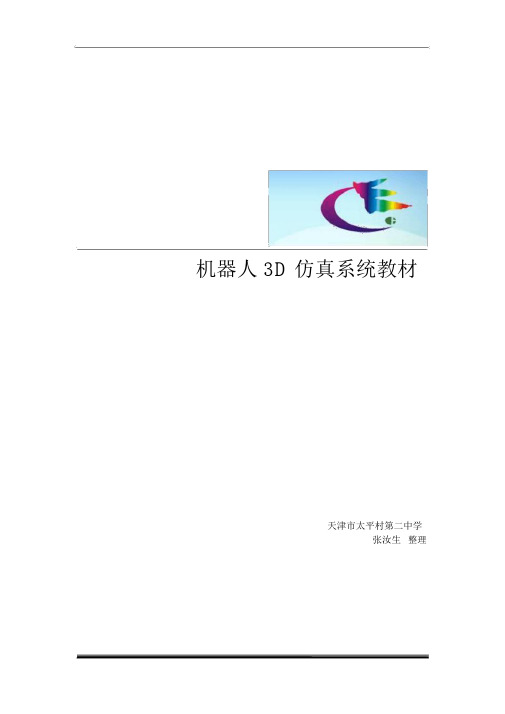
机器人 3D仿真系统教材天津市太平村第二中学张汝生整理《机器人 3D 仿真系统》使用教程目录前言................................................................................................................................................................................. 错误!未定义书签。
第一部分预备知识.. (2)1.1 虚拟机器人的结构与功能 (2)1.1.1 身体结构 (2)1.1.2 感觉器官 (2)1.1.3 编程语言 (4)1.2 《机器人 3D 仿真系统》能做什么 (4)1.2.1 为机器人编写程序 (4)1.2.2 创建环境 (5)1.2.3 仿真运行 (5)第二部分初试身手 (6)第一课简易机器人安装 (7)第二课机器人前进 (11)第三课机器人转弯 (18)第四课机器人走正方形 (21)第五课机器人走五角星 (26)第六课机器人走圆形 (31)第七课落地扇 (35)第八课机器人测障 (41)第九课机器人走轨迹 (49)第十课机器人走迷宫 (61)第三章稳步前进 (64)第十一课走正方形 (65)第十二课赛车 (69)第十三课曲棍球比赛 (74)第十四课避障 (79)第十五课街道灭火 (82)第十六课消防员灭火 (86)第十七课消防员搜索 (90)第十八课机器人探宝 (94)第十九课射门 (97)第二十课点球 (101)第二十一课测障 (105)第二十二课过人 (108)第四部分我能赢 (111)4.1 灭火比赛 (111)4.2 机器人轨迹比赛 (111)附录一:《机器人3D 仿真系统》的安装 (111)附录二:功能及函数说明 (111)附录三:如何利用工具制作地面纹理 (111)附件四:仿真机器人的端口说明 (111)《机器人 3D 仿真系统》使用教程第一部分预备知识在本章中,我们对《机器人 3D仿真系统》作一个简单介绍,让读者初步了解机器人的结构、传感器和编程语言。
FANUC机器人仿真软件操作手册

2008年10月第1版ROBOGUIDE 使用手册(弧焊部分基础篇)目录目录 0第一章概述 (2)1.1. 软件安装 (2)1.2. 软件注册 (2)1.3. 新建Workcell的步骤 (3)1.3.1. 新建 (3)1.3.2. 添加附加轴的设置 (9)1.4. 添加焊枪,TCP设置。
(15)1.5. Workcell的存储目录 (18)1.6.鼠标操作 (19)第二章创建变位机 (21)3.1.利用自建数模创建 (21).快速简易方法 (21).导入外部模型方法 (31)3.2.利用模型库创建 (42).导入默认配置的模型库变位机 (42).手动装配模型库变位机 (45)第三章创建机器人行走轴 (50)3.1. 行走轴-利用模型库 (50)3.2. 行走轴-自建数模 (57)第四章变位机协调功能 (63)4.1. 单轴变位机协调功能设置 (63)4.2. 单轴变位机协调功能示例 (72)第五章添加其他外围设备 (73)第六章仿真录像的制作 (76)第一章概述1.1. 软件安装本教程中所用软件版本号为V6.407269正确安装ROBOGUIDE ,先安装安装盘里的SimPRO,选择需要的虚拟机器人的软件版本。
安装完SimPRO后再安装WeldPro。
安装完,会要求注册;若未注册,有30天时间试用。
如果需要用到变位机协调功能,还需要安装MultiRobot Arc Package。
1.2. 软件注册注册方法:打开WeldPRO程序,点击Help / Register WeldPRO弹出如下窗口,1.3. 新建Workcell的步骤1.3.1. 新建在Name 一栏输入文件名,文件名要以字母开头。
单选项第一项“根据缺省配置新建”;第二项“根据上次使用的配置新建”;第三项“根据机器人备份文件来创建”;第四项“根据已有机器人的拷贝来新建”;一般都选用第一项。
选择机器人的软件版本:V6.** 是针对R-J3iB 控制器,V7.**是应用在R-30iA控制器的。
发那科机器人仿真软件ROBOGUIDE 详细操作说明手册

目录第一章概述3 1ROBOGUIDE简介3 2软件安装32.1ROBOGUIDE V8L安装说明32.2新建Work cell 7第二章界面介绍和基本操作15 1界面介绍15 2常用工具条功能介绍16第三章添加设备21 1周边设备的添加211.1Parts 211.2Fixtures 231.3Obstacles 251.4Workers 251.5Machines 262机器人相关设备的添加272.1机器人的添加和更改272.2机器人末端工具的添加282.3机器人DRESSOUT的添加30第四章仿真调试及视频录制32 1Roboguide中的示教盒(TP)32 2Roboguide中示教机器人35 3Roboguide仿真软件中特有的模拟程序(Simulation Program)36 4仿真视频的录制384.1功能按钮394.2Simulation Rate 394.3Display 394.4Control 404.5Collection 404.6AVI Settings 错误!未定义书签。
第一章 概述1ROBOGUIDE简介ROBOGUIDE是发那科机器人公司提供的一款仿真软件,它是围绕一个离线的三维世界进行模拟,在这个三维世界中模拟现实中的机器人和周边设备的布局,通过其中的TP(示教器)进行示教、编程,进一步来模拟它的运动轨迹。
通过这样的模拟可以验证方案的可行性同时获得准确的机器人动作节拍(运动周期时间)。
ROBOGUIDE包括搬运、弧焊、喷涂和点焊等其他子模块。
ROBOGUIDE的仿真环境界面是传统的WINDOWS界面,由菜单栏,工具栏,状态栏等组成。
使用本手册需要对机器人本体及机器人调试有一定基础。
2软件安装2.1ROBOGUIDE 安装说明打开···\Roboguide,双击文件夹下的setup.exe。
首先会弹出如下图的对话框:在安装ROBOGUIDE 前,需要先安装图中所列的组件,点击Install以安装。
虚拟机器人说明书
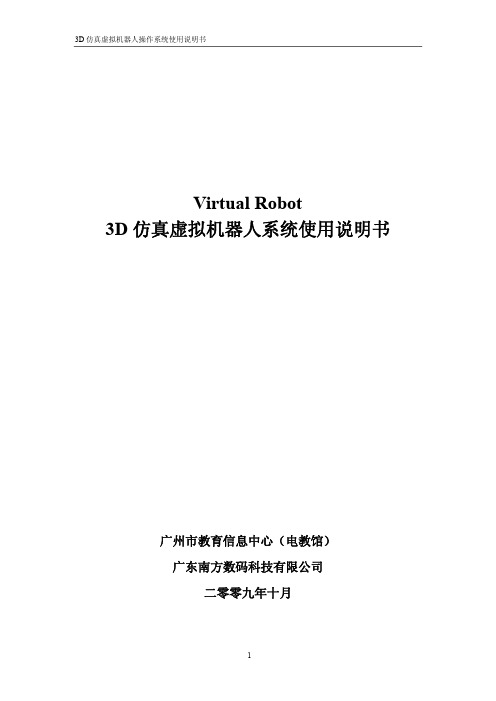
Virtual Robot3D 仿真虚拟机器人系统使用说明书广州市教育信息中心(电教馆)广东南方数码科技有限公司二零零九年十月目 录第一章 系统启动项 (4)1.1 安装 (4)1.2 启动系统 (4)1.2.1 进入虚拟机器人场地操作界面 (4)1.2.2 进入虚拟机器人模型操作界面 (5)1.2.3 进入虚拟机器人程序操作界面 (6)第二章 系统概述 (7)2.1 场地快捷工具栏 (7)2.1.1 障碍 (7)2.1.2 三维选择 (7)2.1.3 移动实体 (9)2.1.4 场地文件 (9)2.1.5 机器人控制 (10)2.2 模型快捷工具栏 (11)2.2.1 模型 (11)2.3 程序快捷工具栏 (12)2.3.1 程序 (12)2.3.2 子程序 (13)2.3.3 编译 (14)2.3.4 实体 (15)2.3.5 子程序 (16)第三章 功能与操作 (18)3.1 程序的创建 (18)3.1.1 主程序的创建 (18)3.1.2 子程序的创建 (18)3.1.3 私有子程序的创建 (19)3.2 程序的编辑 (20)3.2.1 图形化编程 (20)3.2.2 文字显示区 (20)3.2.3 属性对话框 (21)3.2.4 编译对话框 (22)3.3 实体模块的应用与操作 (22)3.3.1 传感器 (22)3.3.2 执行 (25)3.3.3 流程 (27)3.3.4 其它 (29)3.4 模型的创建与编辑 (31)3.4.1 模型的创建 (31)3.4.2 模型的移动、旋转和缩放 (32)3.4.3 模型属性的编辑 (32)3.5 虚拟机器人的加载与控制 (35)3.5.1 加载虚拟机器人 (35)3.5.2 程序加载 (35)3.5.3 机器人行走控制 (36)3.6 场地漫游 (36)3.7 障碍的添加与编辑 (37)3.7.1 体块 (37)3.7.2 围墙 (37)3.7.3 音源 (37)3.7.4 火焰 (37)第四章 实例操作 (38)4.1 五角星 (57)4.2 六边形 (60)4.3 GPS 传感器 (38)4.4 超声波传感器 (62)4.5 光电传感器 (66)4.6 红外传感器 (48)第五章 VR C 语言编程方法 (69)5.1 交互式C 语言快速指南 (69)5.1.1 快速入门 (69)5.2 交互式C 语言教程 (70)5.2.1 数据对象 (70)5.2.2 语句与表达式 (77)5.2.3 控制语句 (80)5.3 编译错误 (81)第一章 系统启动项1.1 安装首先,双击光盘中的Virtual Robot安装程序setupVirtual Robot.exe,根据 提示选择安装路径和需要安装的组件,完成安装后关闭,重新启动计算机,便可 以运行Virtual robot软件。
工业机器人虚拟仿真 第一章 工业机器人仿真基本操作

第一章 工业机器人仿真基本操作
知识目标
1. 掌握 工业机器人系统建立的方法;工业机器人手动操作的方法。 2. 熟悉 工业机器人模型的选择和导入方法;工作站系统仿真运行与视频
录制的方法。 3. 了解 RobotStudio虚拟仿真编程软件的界面和各菜单功能;工业机器人
周边模型的放置方法。
图1-1 用户接口
1.1.3 虚拟仿真编程系统结构
1.用户接口 工业机器人一般提供两个用户接口:一个用于示教编程;另一个用于语言编 程。示教编程可以用示教器直接编制机器人程序。语言编程则是使用机器人语言编 制程序,使机器人完成给定的任务。 2.机器人系统三维几何构型 离线编程系统中的一个基本功能是利用图形描述对机器人和工作单元进行仿 真,这就要求对工作单元中的机器人所有的卡具、零件和刀具等进行三维实体几何 构型。目前用于机器人系统三维几何构型的方法主要有结构的立体几何表示,扫描 变换表示和边界表示三种。 3.运动学计算 运动学计算是利用运动学方法在给出机器人运动参数和关节变量的情况下, 计算机器人的末端位姿;或在给定末端位姿的情况下计算机器人的关节变量值。
图1-4 ROBCAD离线编程软件
1.2.1国外通用虚拟仿真编程软件
ROBCAD的主要功能如下: ①Workcell and Modeling:对白车身生产线进行设计、管理和信
息控制。 ②Spot and OLP:完成点焊工艺设计和离线编程。 ③Human:实现人因工程分析。 ④ApplicaLion中的Paint、Arc、Laser等模块:实现生产制造中
图1-2 ABB机器人离线编程案例
1.2 常用虚拟仿真软件
常用离线编程软件主要有专用型和通用型。专用型离线编程软件 是机器人公司针对自身产品开发的软件,如ABB公司的RobotStudio、 发那科(FANUC)公司的RohoGuide、安川(YASKAWA)电机公司的 MotoSim EG、库卡(KUKA)机器人公司的KUKA Sim等。通用型离线 编程软件可以兼容市场主流品牌的机器人,国外的软件有 RobotMaster、ROBCAD、RobotWorks、RobotMove等;国内也有 企业推动了具有自主知识产权的通用型离线编程软件,如北京华航唯 实公司的RobotArt、江苏汇博公司的RoboDK、华数机器人公司的 InteRobot编程软件等。
DLsoft-Vsim虚拟仿真实训系统v1.1涂胶说明
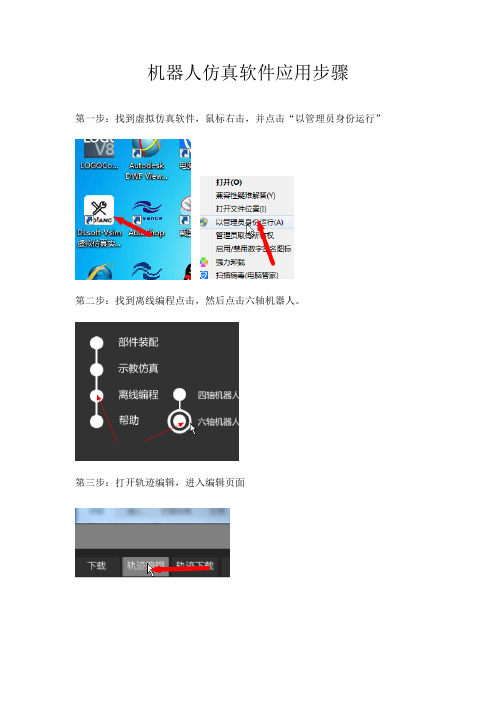
机器人仿真软件应用步骤第一步:找到虚拟仿真软件,鼠标右击,并点击“以管理员身份运行”第二步:找到离线编程点击,然后点击六轴机器人。
第三步:打开轨迹编辑,进入编辑页面第四步:打开箭头所标识的点再次打开“CHERY”,出现机器人模型页面,找到”ER3A”机器人模型,进入离线仿真系统第五步,找到“添加零件模型”鼠标单击,打开模型,找到摆放台。
(如图为打开顺序)找到位置“X”,改成300。
点击“只显示轨迹点法线”点击“加入单个点”找到如图所示的“三个点”按图上顺序分别点击第五步;点击箭头所指方向。
点击”轨迹点1”,再点击”标定Get1”,再次点击轨迹点,找到2号轨迹,按此顺序依次点击标定按如图顺序用机器人找到三个点的坐标按箭头所示,找到坐标。
依次把坐标填入X’Y’Z’中填完后,点击“机器人外部零件位置标定”再次找到“添加零件模型”并点击。
找到“打开模型”,并点击。
从文档里找到画笔,并点击。
(如图所示为打开顺序)按如图所示,点击画笔,右击。
点击“Attach to Robot”鼠标右下角移动,找到如箭头所示标志,左击拖到明显位置。
找到箭头所示标志,并点击。
在画笔上在任意位置点击添加“TCP”点(最好是在靠近笔头处)再次点击箭头所示标志。
找到,并点击”TCP”点点击“1”按如图所示操作写完之后按如图所示操作。
点击白线的中心位置点击展开在选取“1”在移动中找到反向点击反向点击ok 然后在点击如左图在点击草图平面移动距离改为10 或5 都可以在移动x y rz 使图呈现这样再然后点击是点击“x”不是ok在点击一下使其取消草图平面在点击左图中箭头所指方向找到1点并选取他在左图中找到“删除”然后删除这个点位在点击dxf按从左往右顺序依次点选在然后打开在d盘中找到“六安市机器人技术应用技能竞赛”并打开点击确定再点击右图在点击全选在移动中找到反向并全选反向再点击ok在左图找到箭头所指的示教盒在通过x+ x- y+ y-来使机器人得到这个位置的大概位置再点击左图箭头所指方向全选点位看是否可达可达则没有问题在点击箭头所指方向再点击如右图箭头所指看机器人是否在图板上行走行走则ok再点击左图找到箭头所指方向在新建p 在点选path-0在点击左图箭头所指方向确定ok回到桌面,找到刚才所保存的文件名。
发那科机器人仿真软件ROBOGUIDE 详细操作说明手册
目录第一章概述3 1ROBOGUIDE简介3 2软件安装32.1ROBOGUIDE V8L安装说明32.2新建Work cell 7第二章界面介绍和基本操作15 1界面介绍15 2常用工具条功能介绍16第三章添加设备21 1周边设备的添加211.1Parts 211.2Fixtures 231.3Obstacles 251.4Workers 251.5Machines 262机器人相关设备的添加272.1机器人的添加和更改272.2机器人末端工具的添加282.3机器人DRESSOUT的添加30第四章仿真调试及视频录制32 1Roboguide中的示教盒(TP)32 2Roboguide中示教机器人35 3Roboguide仿真软件中特有的模拟程序(Simulation Program)36 4仿真视频的录制384.1功能按钮394.2Simulation Rate 394.3Display 394.4Control 404.5Collection 404.6AVI Settings 错误!未定义书签。
第一章 概述1ROBOGUIDE简介ROBOGUIDE是发那科机器人公司提供的一款仿真软件,它是围绕一个离线的三维世界进行模拟,在这个三维世界中模拟现实中的机器人和周边设备的布局,通过其中的TP(示教器)进行示教、编程,进一步来模拟它的运动轨迹。
通过这样的模拟可以验证方案的可行性同时获得准确的机器人动作节拍(运动周期时间)。
ROBOGUIDE包括搬运、弧焊、喷涂和点焊等其他子模块。
ROBOGUIDE的仿真环境界面是传统的WINDOWS界面,由菜单栏,工具栏,状态栏等组成。
使用本手册需要对机器人本体及机器人调试有一定基础。
2软件安装2.1ROBOGUIDE 安装说明打开···\Roboguide,双击文件夹下的setup.exe。
首先会弹出如下图的对话框:在安装ROBOGUIDE 前,需要先安装图中所列的组件,点击Install以安装。
FANUC机器人仿真软件操作手册
2008年10月第1版ROBOGUIDE 使用手册(弧焊部分基础篇)目录目录 0第一章概述 (2)1.1. 软件安装 (2)1.2. 软件注册 (2)1.3. 新建Workcell的步骤 (3)1.3.1. 新建 (3)1.3.2. 添加附加轴的设置 (9)1.4. 添加焊枪,TCP设置。
(15)1.5. Workcell的存储目录 (18)1.6.鼠标操作 (19)第二章创建变位机 (21)3.1.利用自建数模创建 (21).快速简易方法 (21).导入外部模型方法 (31)3.2.利用模型库创建 (42).导入默认配置的模型库变位机 (42).手动装配模型库变位机 (45)第三章创建机器人行走轴 (50)3.1. 行走轴-利用模型库 (50)3.2. 行走轴-自建数模 (57)第四章变位机协调功能 (63)4.1. 单轴变位机协调功能设置 (63)4.2. 单轴变位机协调功能示例 (72)第五章添加其他外围设备 (73)第六章仿真录像的制作 (76)第一章概述1.1. 软件安装本教程中所用软件版本号为V6.407269正确安装ROBOGUIDE ,先安装安装盘里的SimPRO,选择需要的虚拟机器人的软件版本。
安装完SimPRO后再安装WeldPro。
安装完,会要求注册;若未注册,有30天时间试用。
如果需要用到变位机协调功能,还需要安装MultiRobot Arc Package。
1.2. 软件注册注册方法:打开WeldPRO程序,点击Help / Register WeldPRO弹出如下窗口,1.3. 新建Workcell的步骤1.3.1. 新建在Name 一栏输入文件名,文件名要以字母开头。
单选项第一项“根据缺省配置新建”;第二项“根据上次使用的配置新建”;第三项“根据机器人备份文件来创建”;第四项“根据已有机器人的拷贝来新建”;一般都选用第一项。
选择机器人的软件版本:V6.** 是针对R-J3iB 控制器,V7.**是应用在R-30iA控制器的。
《机器人3D仿真系统》使用教程
《机器人3D仿真系统》使用教程机器人3D仿真系统是一款用来模拟和演示机器人工作过程的软件。
它提供了一个虚拟环境,在这个环境中可以拖放机器人模型、设置其行为并观察其操作。
本教程将介绍如何使用这款软件。
第一步,安装软件第二步,启动软件安装完成后,在桌面上可以看到机器人3D仿真系统的快捷方式。
点击快捷方式,软件将会启动。
启动后,你将看到一个虚拟环境的界面。
第三步,导入机器人模型在左侧的面板中,你可以找到一个机器人模型的库。
点击该库,会显示可用的机器人模型列表。
你可以选择一个模型并拖放到虚拟环境中。
第四步,设置机器人行为选择机器人模型后,在右侧的属性面板中可以对机器人进行设置。
你可以选择机器人的起始位置、速度、行走路径等等。
你还可以为机器人添加传感器,以便能够检测环境的变化。
第五步,运行仿真设置机器人行为后,你可以点击软件界面右上角的“运行”按钮来开始运行仿真。
在仿真过程中,你可以观察机器人的行为并进行调试。
如果需要,你可以暂停、继续或重置仿真。
第六步,观察结果当仿真结束后,你可以观察仿真结果。
你可以观察机器人在虚拟环境中的移动轨迹、传感器的变化以及其他相关信息。
如果需要,你还可以保存结果以供后续分析和演示。
第七步,修改设置如果你对仿真结果不满意,你可以随时调整机器人的设置并重新运行仿真。
你可以修改机器人的行为、起始位置,或者修改虚拟环境中的参数等等。
总结:《机器人3D仿真系统》是一款功能强大的软件,可以帮助用户模拟和演示机器人工作过程。
通过这款软件,用户可以自由地设置机器人的行为并观察其操作。
本教程介绍了软件的安装、启动、导入机器人模型、设置机器人行为、运行仿真、观察结果以及修改设置等基本操作。
希望本教程能够帮助你更好地使用《机器人3D仿真系统》。
机器人仿真模拟技术的说明书
机器人仿真模拟技术的说明书1. 简介机器人仿真模拟技术旨在通过计算机软件和硬件系统模拟和模仿机器人的行为和功能。
这项技术被广泛应用于各个领域,如工业制造、医疗保健、军事训练等。
本说明书将详细介绍机器人仿真模拟技术的原理、应用以及使用方法,以帮助用户更好地了解和应用该技术。
2. 技术原理机器人仿真模拟技术主要基于计算机图形学、虚拟现实和控制系统理论。
其基本原理如下:(1)建模:通过设计人工模型和环境模型,将真实世界的机器人和场景模拟为计算机系统能够处理的数据。
(2)动力学仿真:使用数学模型和物理模拟算法模拟机器人在虚拟环境中的运动和力学特性。
(3)控制算法:根据机器人的控制算法和行为规则,对仿真模型进行控制,实现机器人在虚拟环境中的各项功能和任务。
(4)感知模拟:通过传感器模拟技术,使机器人能够感知虚拟环境中的物体、形状、颜色等信息。
3. 应用领域机器人仿真模拟技术在以下领域得到广泛应用:(1)工业制造:通过模拟机器人在生产线上的动作和任务,提前优化生产过程,减少生产线停机时间,并提高产品质量和生产效率。
(2)医疗保健:通过仿真模拟手术机器人的操作以及机器人护理等任务,提高医护人员的培训效果,降低手术风险,改善医疗服务质量。
(3)军事训练:通过模拟战场环境和机器人的行为,训练士兵在战场上对机器人进行操作和应对,提高战斗力和应急反应能力。
(4)科研探索:通过仿真模拟机器人在极端环境下的行为,如太空探索、海底勘探等,探索更多未知领域,提前解决潜在问题。
4. 使用方法机器人仿真模拟技术的使用方法如下:(1)软件安装:根据实际需求选择合适的机器人仿真软件,并按照提供的安装指南进行安装。
(2)模型设计:根据机器人的外观和机构特点,使用软件提供的建模工具进行模型设计和编辑。
注意保持模型的准确性和细节。
(3)环境构建:理解机器人工作的实际环境,并使用软件提供的场景编辑工具构建虚拟环境,包括障碍物、光照等。
(4)控制编程:根据机器人的行为规则和任务需求,使用软件提供的控制编程工具进行编写和调试。
- 1、下载文档前请自行甄别文档内容的完整性,平台不提供额外的编辑、内容补充、找答案等附加服务。
- 2、"仅部分预览"的文档,不可在线预览部分如存在完整性等问题,可反馈申请退款(可完整预览的文档不适用该条件!)。
- 3、如文档侵犯您的权益,请联系客服反馈,我们会尽快为您处理(人工客服工作时间:9:00-18:30)。
1.2《机器人3D仿真系统》能做什么
1.2.1为机器人编写程序
在纳英特机器人仿真版中,可以用流程图编写机器人程序,同时自动生成C代码。也可以直接在打开程序编辑器的时候选择用C语言为机器人编写程序为。
1.2.2创建环境
可以自由创建环境是机器人3D仿真的一个突出优点,这往往是使用真实的机器人时所做不到的。在纳英特3D仿真软件中,读者可以利用光源、障碍物构建各种环境,也可以利用画图工具画各种轨迹图然后导入到仿真中。如房间、迷宫、轨迹灭火场地等。下面的图1-7就是用仿真版创建的一个场地―“机器人轨迹灭火”。
图1-4地面灰度传感器图示
5. 指南针传感器
指南针传感器是利用地球磁场辨别方向,并将其转换成机器人可以识别的模拟信号。指南针传感器的返回值为0~360之间的整数。可根据实际需要,将任意方位的传感器值调整设置为特定的值。指南针传感器结构如图1-5所示。
图1-5指南针传感器图示
1.1.3编程语言
纳英特智能机器人的编程语言是C语言,由机器人C语言和流程图编程语言两部分组成。读者使用仿真版的时候,可以用流程图编程。在用流程图编程的同时,可以自动生成C代码,便于读者观察、解释或修改程序,参见图1-6。在图1-6中,左边模块库,中间是流程图,右边是C代码。在流程图编辑界面右侧,即可看到当前程序的C代码。
1.红外传感器
红外传感器由红外发射器和红外接收器两部分组成。当接收装置收到发射装置发射的红外信号,机器人即可利用收到的信号来识别周围特定环境的变化。机器人就是利用这一原理对检测其周围有、无障碍物的。红外传感器测到障碍物返回给主机的数值为1,没测到障碍物返回为0。红外传感器结构如图1-1所示。
图1-1红外传感器结构图
1.2.1为机器人编写程序5
1.2.2创建环境5
第一课简易机器人安装ﻩ8
第二课机器人前进ﻩ12
第三课机器人转弯ﻩ19
第四课机器人走正方形22
第五课机器人走五角星ﻩ27
第七课落地扇35
第八课机器人测障ﻩ41
第九ቤተ መጻሕፍቲ ባይዱ机器人走轨迹49
第十课机器人走迷宫61
第三章稳步前进64
第十一课走正方形65
第十二课赛车ﻩ69
第一部分预备知识
在本章中,我们对《机器人3D仿真系统》作一个简单介绍,让读者初步了解机器人的结构、传感器和编程语言。在读完本章内容之后,相信读者就能方便地使用机器人3D仿真系统了。
1.1虚拟机器人的结构与功能
1.1.1身体结构
1.1.2感觉器官
智能机器人的感觉功能,是由机器人身上的传感器实现的。纳英特机器人身上安装的传感器有以下几种:
图1-7
1.2.3仿真运行
仿真运行就是进入仿真环境,让虚拟机器人按照控制程序指令运行。编好程序、创建环境、搭建好机器人之后,就可以仿真运行了。因此,在仿真版中,读者能够直观地看到机器人运行的效果。
第二部分初试身手
本章内容是以机器人项目的形式编写的,既便于初学者入门,也便于已有基础的读者参考。通过本章的学习,读者学会简单程序的编写及机器人项目制作的基本步骤。
2.火焰传感器
火焰传感器能够检测光线的强度,检测到的值为0~255之间的整数。光线越亮,检测到的数值越小;光线越暗,检测到的数值越大。此项功能跟实物的纳英特8位机器人基本相同。火焰传感器结构如图1-2所示。
图1-2火焰传感器结构图
3.碰撞传感器
碰撞传感器碰撞传感器是由一个接触导轮和一个接触开关组成。当接触导轮碰到物体时,接触开关会被按下。当开关按下时返回主机的数值为0,没按下时返回主机的数值为1,碰撞传感器结构如图1-3所示。
机器人,顾名思义,就是类似人的机器。本章主要介绍了机器人的执行器,即机器人的液晶显示屏、运动系统、传感器,相当于人的口、腿脚、眼睛。读者只要边看边做,很快就能熟悉机器人了。
第一课简易机器人安装
1)打开仿真软件,在主界面上点击“机器人搭建”按钮。即可进入机器人编辑场景。如图2-1所示:
图2-1
2)在初始机器人选项中选择“新建”,机器人组件选项中选择“马达”,单击“添加部件”,然后用鼠标左键选择要添加部件的位置,如图2-2所示。
《机器人D仿真系统》使用教程
———————————————————————————————— 作者:
———————————————————————————————— 日期:
ﻩ
机器人3D仿真系统教材
天津市太平村第二中学
张汝生整理
ﻬ目 录
前言2
第一部分预备知识ﻩ3
1.1虚拟机器人的结构与功能3
1.2《机器人3D仿真系统》能做什么5
5)在机器人组件里选择“轮子”,在部件类型列表里选择“小轮宽胎”进行装配,为马达装配轮胎,装配方法和装马达的方法一样。装好后如图2-5所示。
图2-5
6)最后再为机器人安装万向轮。在机器人组件里选择“轮子”,在部件类型列表里选择“万向轮”进行装配。装配好如图2-6所示。
图1-3碰撞传感器图示
碰撞方向的确定利用碰撞传感器,可以判断碰撞发生的方向,在机器人合适位置安装碰撞传感器,当某一处的碰撞传感器发生了碰撞,传感器返回的值为0,否则为1,利用这个值,可以确定发生碰撞的方向。
4.地面灰度传感器
地面灰度传感器由一个发射装置和一个接收装置组成。发射装置发出的光照射到地面,接收装置通过检测返回的光线强度并将其转换为机器人可以识别的信号。不同颜色反射光的强度不同,颜色越深,反射光越弱,返回的数值就越大;反之,返回的数值就越小,检测到的值为0~255之间的整数。此项功能跟实物的纳英特8位机器人基本相同。地面灰度传感器结构如图1-4所示。
图2-2
3)选中马达的装配点,再以装配点为旋转中心进行角度的调整,再点击要装配的主机位置,如图2-3所示。
图2-3
4)安装好后,单击右键选择马达,单击左键“设置属性”,将左电机端口号设置为“0”,同样操作设置右电机端口号设置为“1”,(电机端口号可以设置为0、1、2、3)马达装配后如图2-4所示。
图2-4
第十三课曲棍球比赛ﻩ74
第十四课避障79
第十六课消防员灭火86
第十七课消防员搜索ﻩ90
第十九课射门ﻩ97
第二十课点球ﻩ101
第二十一课测障ﻩ105
第二十二课过人ﻩ108
4.1灭火比赛111
4.2机器人轨迹比赛111
附录一:《机器人3D仿真系统》的安装ﻩ111
附录三:如何利用工具制作地面纹理111
附件四:仿真机器人的端口说明ﻩ111
